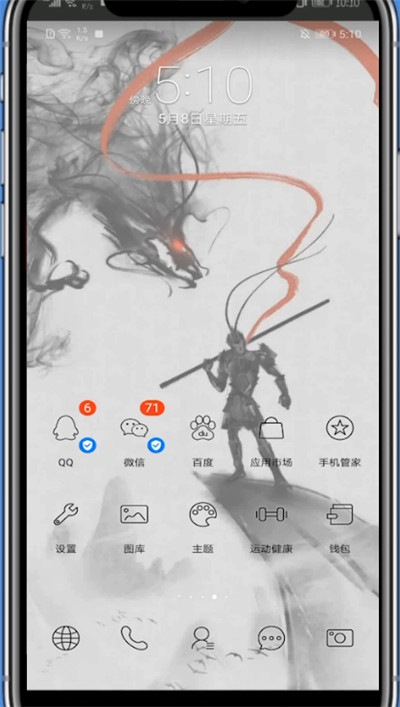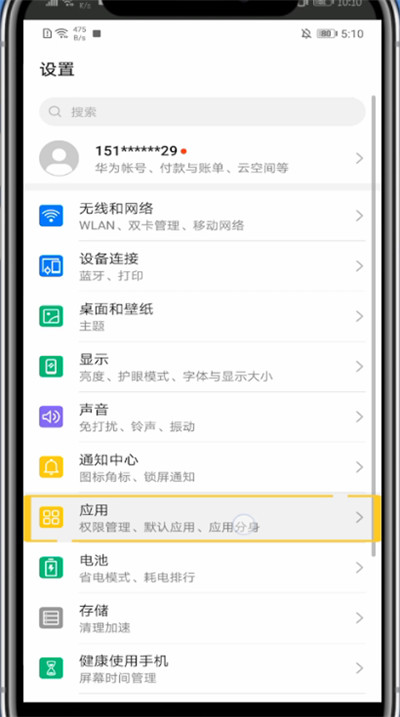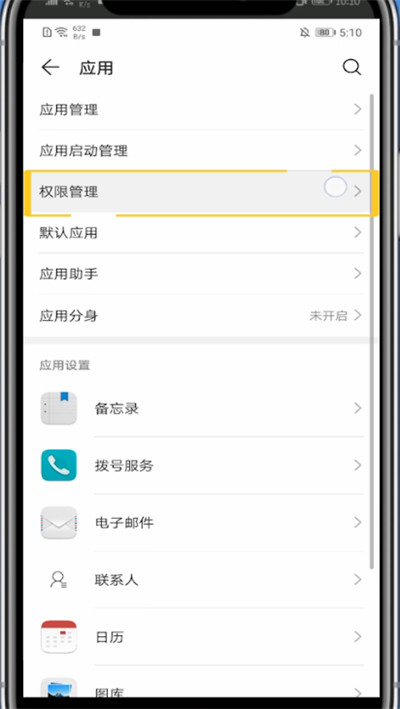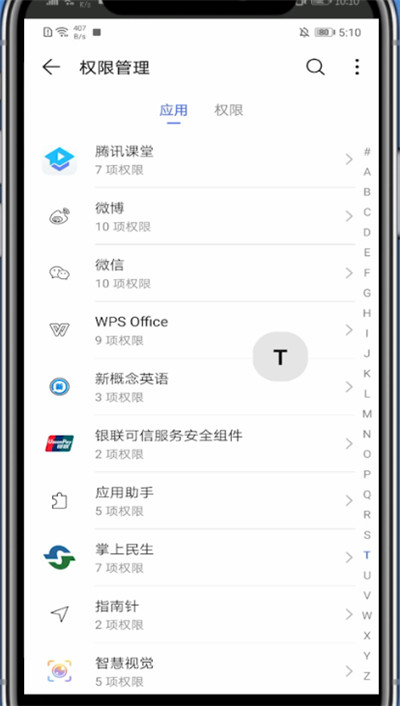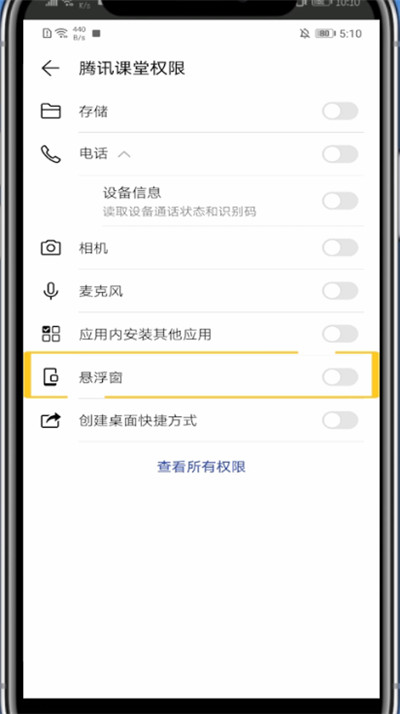腾讯课堂怎么开小窗
2020-05-28 16:37:37
作者:ekko
腾讯课堂怎么开小窗,有很多小伙伴还不是很清楚,菜玩手游网小编下面给大家带来腾讯课堂开小窗的步骤教程,感兴趣的朋友不要错过了哦,希望这篇文章能对大家有所帮助。
腾讯课堂开小窗的步骤教程

1、首先我们打开设置
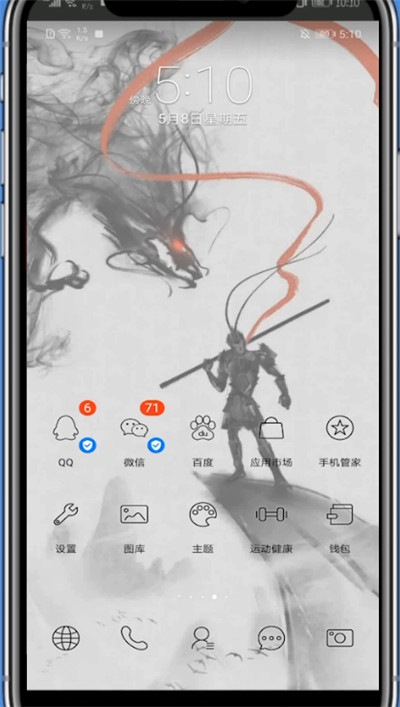
2、点击应用
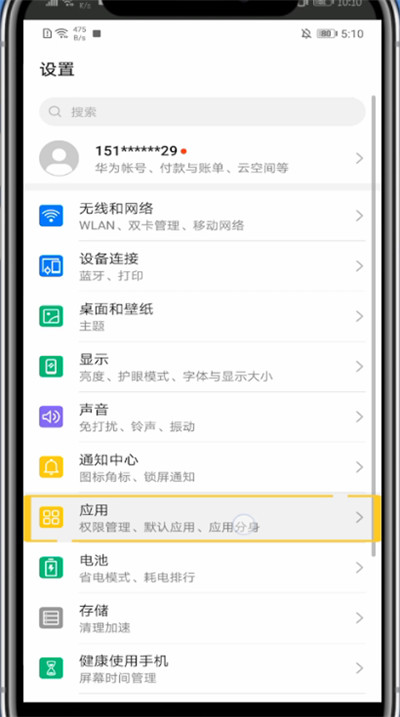
3、点击权限管理
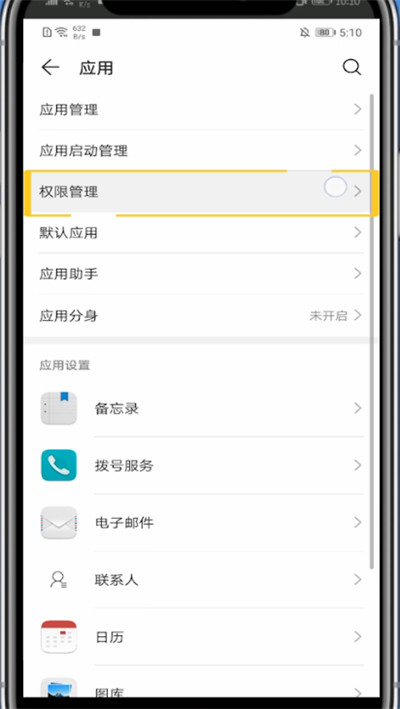
4、找到腾讯课堂点击进入
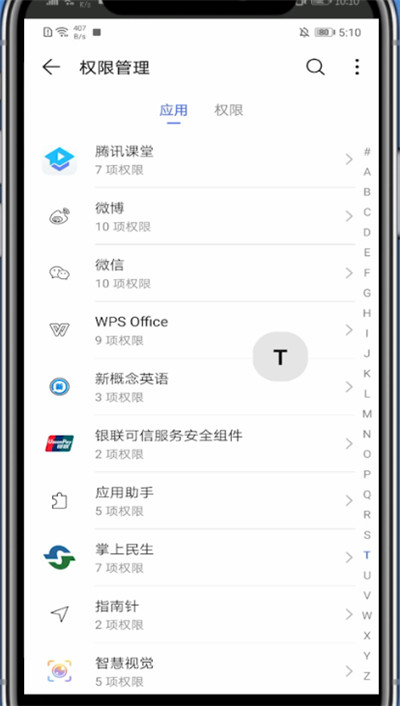
5、勾选悬浮窗权限即可
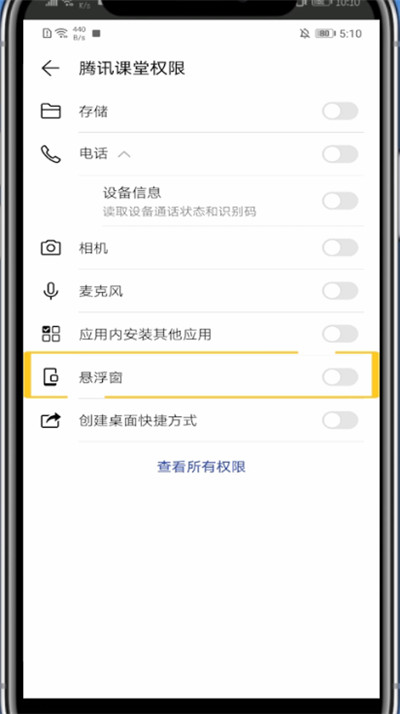
以上这些就是小编给大家带来的腾讯课堂开小窗的步骤教程,希望对大家有所帮助,更多相关资讯内容敬请关注菜玩手游网。
实用的工作日志软件大全
实用的工作日志软件大全,让你高效管理职场生涯!这些软件提供丰富的功能,助你轻松记录每日工作、制定任务清单、追踪项目进度。它们不仅界面简洁易用,还支持多端同步,让你随时随地查看和编辑工作日志。同时,这些软件还具备智能提醒功能,确保你不错过任何重要事项。通过它们,你可以更好地规划工作、提升效率,实现职场成功。
查看更多实用的工作日志软件大全
景区订票app合集
景区订票app合集,让你轻松畅游国内外热门景点!这些app提供丰富的景区信息和票务服务,让你随时随地预订心仪的景点门票,避免排队等待和售罄的尴尬。你可以通过app了解景区的开放时间、门票价格、游玩路线等实用信息,还能享受优惠活动和专属折扣。同时,这些app支持多种支付方式,操作简便快捷,让你轻松规划完美的旅行行程。快来加入这个景区订票app的世界,开启你的畅游之旅吧!
查看更多景区订票app合集